我们经常在使用电脑的时候,会经常遇到电脑很卡,打开任务管理器,查看是哪个程序在占用电脑大量资源的时候,发现名为Windows音频设备图形隔离的应用程序在占用电脑大量资源,那么,这个问题我们要怎么解决呢?这里小编为大家带来Win10音频设备图形隔离占用CPU使用率过高解决方法,一起来看看吧!
Win10音频设备图形隔离占用CPU使用率过高解决方法
1、任务栏右键点击声音图标,在打开的菜单项中,选择打开声音设置;
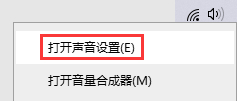
2、声音设置窗口中,点击相关的设置下的声音控制面板;
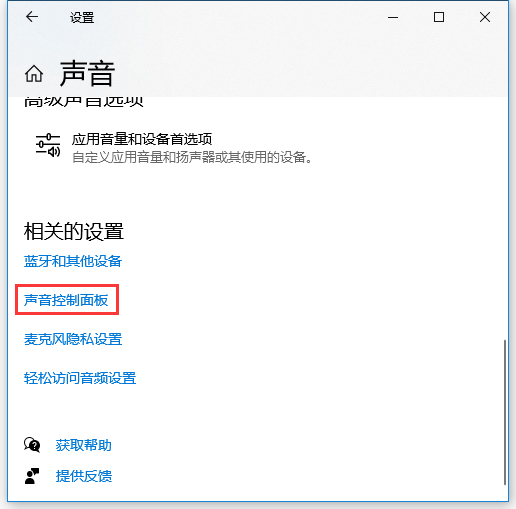
3、声音窗口中,找到并双击开,当前正在使用的扬声器设备;
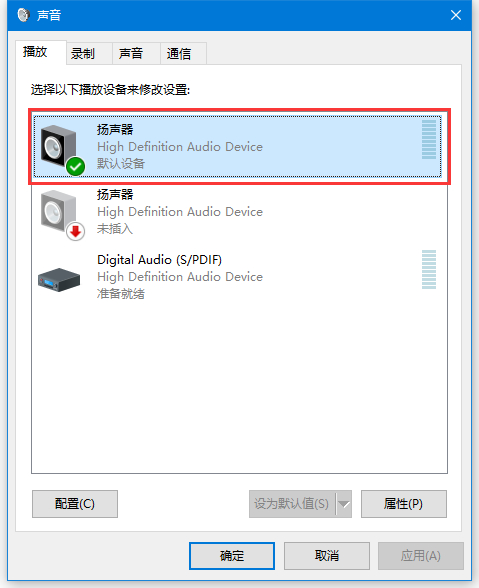
4、扬声器 属性窗口中,切换到Enhancements,在音效增强选项卡下取消勾选所有声音处理,或直接勾选取消所有增效;
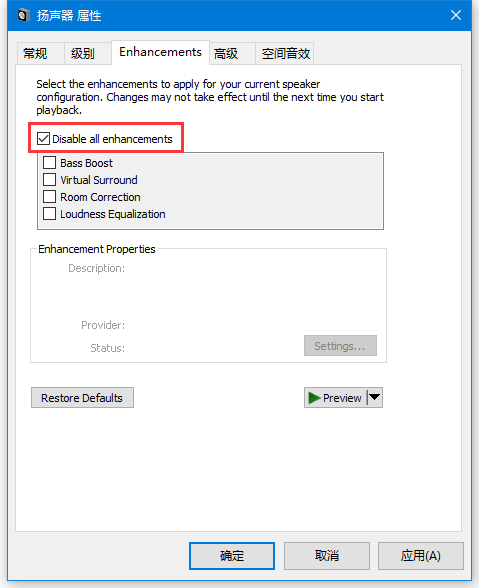
5、这样可以解决一些音频设备图形隔离占用大量资源的问题。






